excel表格批注不显示的解决教程
2016-12-10
相关话题
Excel中插入了批注后却又不显示的问题具体该如何进行解决让批注显示呢?接下来是小编为大家带来的excel表格批注不显示的解决教程,供大家参考。
excel表格批注不显示的解决教程:
批注不显示解决步骤1:如下带批注的单元格,右键以后发现有编辑批注选项,这说明这个单元格被插入了批注,但是没有红色标志,并且鼠标悬停的时候也不显示

批注不显示解决步骤2:当点击编辑批注的时候,才会显示出来批注内容,如何设置呢,看下面
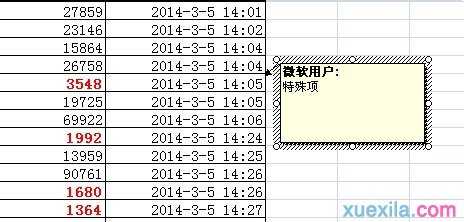
批注不显示解决步骤3:点击office按钮,选择excel选项
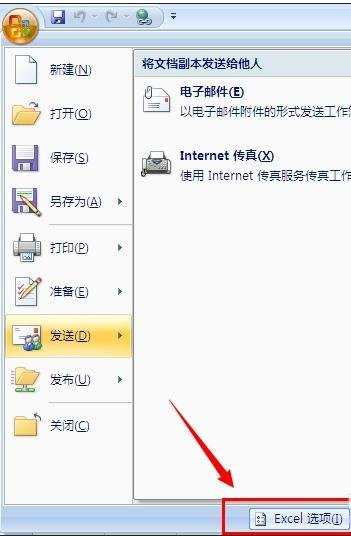
批注不显示解决步骤4:选择高级--显示--对于带批注的单元格,显示--勾选第二个,确定
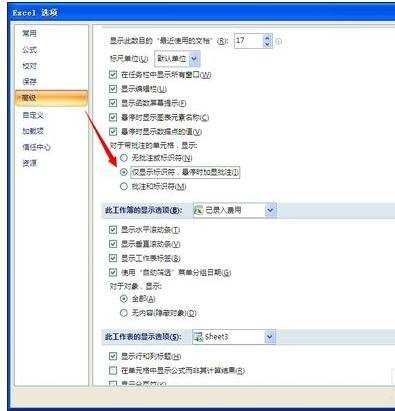
批注不显示解决步骤5:如下图所示,设置好以后,可以看到红色标志,并且把鼠标悬停在这个单元格上以后,会显示批注内容

看了excel表格批注不显示的解决教程还看了:
1.excel2007不显示批注的解决教程
2.excel打印中显示批注的设置教程
3.excel2013如何显示和隐藏批注功能
4.利用EXCEL2013找出表格内的所有批注
5.excel2013如何编辑批注
6.excel2010打印时显示批注的教程
7.excel表格数字不能全部显示的解决方案